Korisničko sučelje
Glavni programski prozor programa ESET Endpoint Security podijeljen je u dva glavna odjeljka. Primarni prozor s desne strane prikazuje informacije koje odgovaraju mogućnosti odabranoj na glavnom izborniku s lijeve strane.
Slijedi opis mogućnosti na glavnom izborniku:
Status zaštite – Pruža informacije o statusu zaštite programa ESET Endpoint Security.
Skeniranje računala – ova opcija omogućuje konfiguriranje i pokretanje skeniranja računala ili stvaranje prilagođenog skeniranja ili skeniranja izmjenjivih medija. Možete još i ponoviti posljednje izvršeno skeniranje.
Nadogradnja – Prikazuje informacije o modulu detekcije i omogućava ručnu provjeru nadogradnji.
Podešavanje – Označite ovu opciju za podešavanje računala, mreže ili weba i e-pošte.
Alati – Omogućuje pristup dnevnicima, statistici zaštite, nadzoru aktivnosti, pokrenutim procesima, planeru, karanteni, mrežnim vezama, ESET SysInspector i ESET SysRescue za stvaranje CD-a za oporavak. Možete i poslati uzorak za analizu.
Pomoć i podrška – Omogućuje pristup datotekama za pomoć, ESET-ovoj bazi znanja i web stranici tvrtke ESET. Dostupni su i linkovi za otvaranje zahtjeva za tehničku podršku, alati za podršku te informacije o aktivaciji programa.
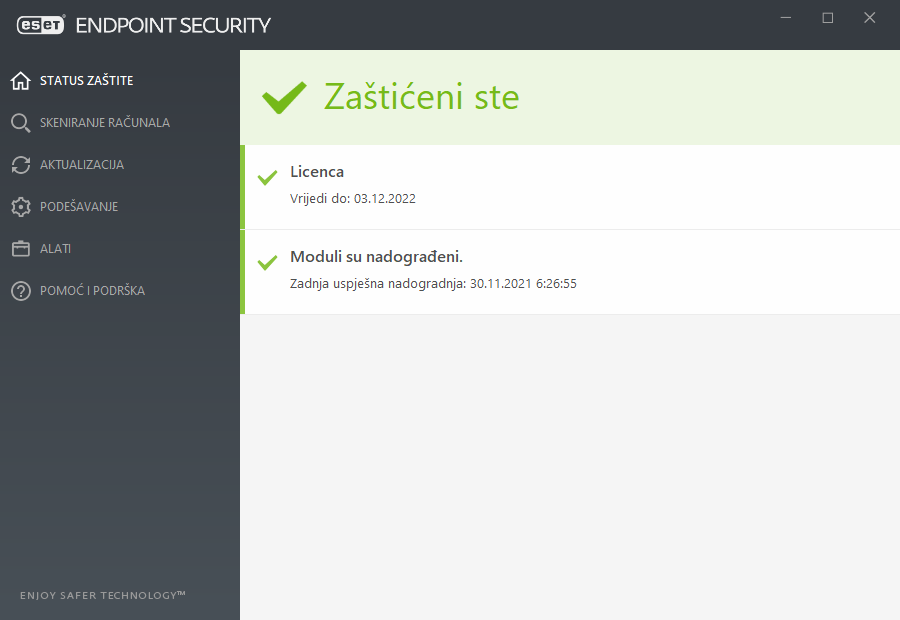
U zaslonu Status zaštite nalaze se informacije o sigurnosti i trenutnoj razini zaštite vašeg računala. Zeleni status Maksimalna zaštita znači da je osigurana maksimalna zaštita.
Prozor sa statusom prikazuje i najčešće korištene značajke u programu ESET Endpoint Security te informacije o zadnjoj aktualizaciji.
Što učiniti ako program ne radi ispravno?
Pokraj svih modula programa koji su u potpunosti funkcionalni prikazat će se zelena potvrdna kvačica. Ako je potrebno obratiti pozornost na modul, prikazuje se crveni uskličnik ili narančasta ikona s obavijesti. Dodatne informacije o modulu, uključujući i naše preporuke o tome kako vratiti sve funkcije, prikazane su u gornjem dijelu prozora. Da biste promijenili status modula, na glavnom izborniku kliknite Podešavanje i kliknite željeni modul.
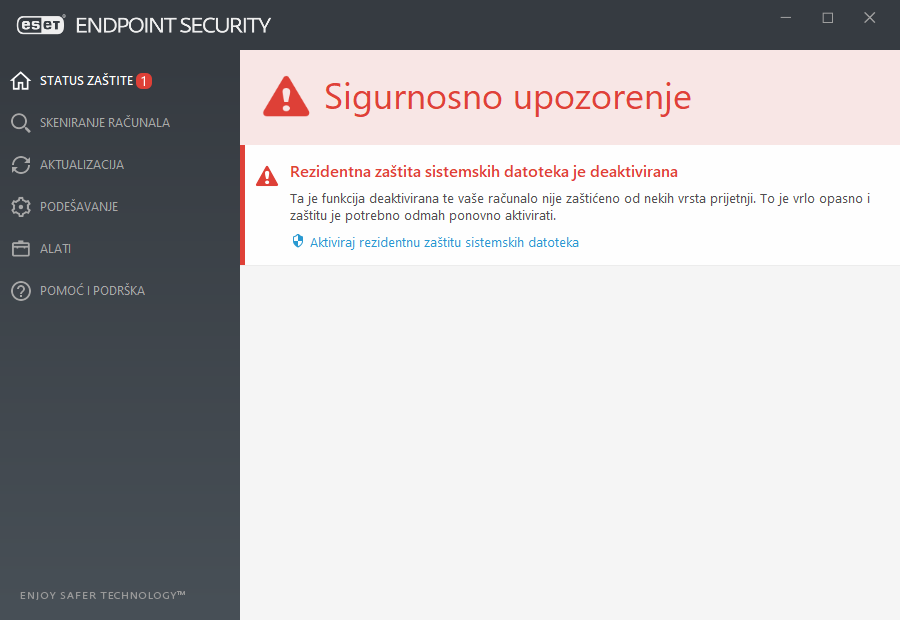
![]() Ikona crvenog uskličnika (!) pokazuje da nije osigurana maksimalna zaštita vašeg računala. Do te vrste obavijesti može doći u sljedećim situacijama:
Ikona crvenog uskličnika (!) pokazuje da nije osigurana maksimalna zaštita vašeg računala. Do te vrste obavijesti može doći u sljedećim situacijama:
- Antivirusna i antispyware zaštita je pauzirana – kliknite Pokreni sve module antivirusne i antispyware zaštite da biste ponovno aktivirali antivirusnu i antispyware zaštitu u oknu Status zaštite ili Aktiviraj antivirusnu i antispyware zaštitu u oknu Podešavanje u glavnom programskom prozoru.
- Antivirusna je zaštita deaktivirana – pokretanje virusnog skenera nije uspjelo. Većina modula programa ESET Endpoint Security neće ispravno raditi.
- Antiphishing zaštita ne funkcionira – funkcija ne funkcionira jer ostali potrebni moduli programa nisu aktivni.
- ESET firewall je deaktiviran – Ovaj problem označen je crvenom ikonom i sigurnosnom obavijesti pored stavke Mreža. Kliknite Aktiviraj filtarski način rada da biste ponovno aktivirali mrežnu zaštitu.
- Inicijalizacija firewalla nije uspjela – Firewall je deaktiviran zbog problemima s integracijom sustava. Što prije ponovno pokrenite računalo.
- Zastario je modul detekcije – ta će se pogreška pojaviti nakon nekoliko neuspješnih pokušaja nadogradnje modula detekcije (prethodno baze podataka virusnih potpisa). Preporučujemo da provjerite aktualizacijske postavke. Najčešći je uzrok ove pogreške neispravan unos podataka za autentikaciju ili neispravna konfiguracija postavki povezivanja.
- Program nije aktiviran ili je licenca istekla – to označava crvena ikona statusa zaštite. Program se ne može nadograditi nakon što licenca istekne. Preporučujemo da pratite upute u prozoru upozorenja i obnovite svoju licencu.
- Deaktiviran je sustav za sprečavanje upada (HIPS) – Ovaj se problem javlja kada se HIPS deaktivira u Naprednom podešavanju. Računalo nije zaštićeno od nekih vrsta prijetnji i potrebno je ponovno aktivirati zaštitu klikom opcije Aktiviraj HIPS.
- ESET LiveGrid® je deaktiviran – Ovaj se problem javlja kada se ESET LiveGrid® deaktivira u Naprednom podešavanju.
- Nisu zakazane redovne aktualizacije – ESET Endpoint Security neće provjeravati ili primati važne aktualizacije osim ako ne zakažete aktualizacijski zadatak.
- Anti-Stealth je deaktiviran – Kliknite Aktiviraj Anti-Stealth da biste ponovno aktivirali ovu funkciju.
- Blokiran pristup mreži – prikazuje se kad se pokrene zadatak klijenta Izolacija računala s mreže na ovoj radnoj stanici iz programa ESET PROTECT. Obratite se svom administratoru sustava za više informacija.
- Pauzirana je rezidentna zaštita – korisnik je deaktivirao rezidentnu zaštitu. Vaše računalo nije zaštićeno od prijetnji. Kliknite Aktiviraj rezidentnu zaštitu da biste ponovno aktivirali tu funkciju.
![]() Narančasti znak „i” označava da morate pripaziti na nekritičan problem u programu tvrtke ESET. Mogući su razlozi:
Narančasti znak „i” označava da morate pripaziti na nekritičan problem u programu tvrtke ESET. Mogući su razlozi:
- Zaštita web pristupa deaktivirana je – kliknite sigurnosnu obavijest da biste ponovno aktivirali zaštitu web pristupa i zatim kliknite Aktiviraj zaštitu web pristupa.
- Vaša će licenca uskoro isteći – To označava ikona statusa zaštite s uskličnikom. Nakon isteka licence program se neće moći nadograditi i ikona statusa zaštite postat će crvena.
- Zaštita botneta je pauzirana – Kliknite Aktiviraj zaštitu od botneta da biste ponovno aktivirali ovu funkciju.
- Zaštita od mrežnih napada (IDS) pauzirana je – Kliknite Aktiviraj zaštitu od mrežnog napada (IDS) da biste ponovno aktivirali ovu funkciju.
- Antispam zaštita je pauzirana – Kliknite Aktiviraj antispam zaštitu da biste ponovno aktivirali ovu funkciju.
- Web kontrola je pauzirana – Kliknite Aktiviraj kontrolu weba da biste ponovno aktivirali ovu funkciju.
- Aktivno je nadjačavanje pravila – Konfiguracija koja je postavljena pravilom privremeno je nadjačana, možda dok se ne dovrši otklanjanje poteškoća. Postavke pravila može nadjačati samo ovlašteni korisnik. Više informacija potražite u odjeljku Korištenje načina nadjačavanja.
- Kontrola uređaja je pauzirana – Kliknite Aktiviraj kontrolu uređaja da biste ponovno aktivirali ovu funkciju.
Za poboljšavanje vidljivosti statusa u programima u prvom okviru programa ESET Endpoint Security pogledajte odjeljak Statusi aplikacije.
Ako problem ne možete riješiti s pomoću predloženih rješenja, kliknite stavku Pomoć i podrška da biste pristupili datotekama pomoći ili pretražili ESET-ovu bazu znanja. Ako vam je i nakon toga potrebna pomoć, možete poslati zahtjev za podršku ESET-ovoj tehničkoj podrški. ESET-ova tehnička podrška brzo će odgovoriti na vaša pitanja i pomoći vam da pronađete rješenje.
Ako se status odnosi na funkciju koja je blokirana ESET PROTECT pravilom, na link se neće moći kliknuti. |
